A számítógép napi használata közben gyakran felmerülhet, hogy el kell készítenie a számítógép képernyőjét. Tudja, hogyan szabad video- vagy audiofájlokat rögzíteni a Windows 10/8/7 PC-n vagy Mac-en?
Tudnia kell, hogy sok ilyen van nyílt forráskódú képernyő-felvevők az interneten kínálják, amelyek segítenek mindenféle tevékenységnek a számítógépen történő rögzítésében. A kérdés, mi a legjobb nyílt forráskódú képernyő-felvevő és melyiket használd?
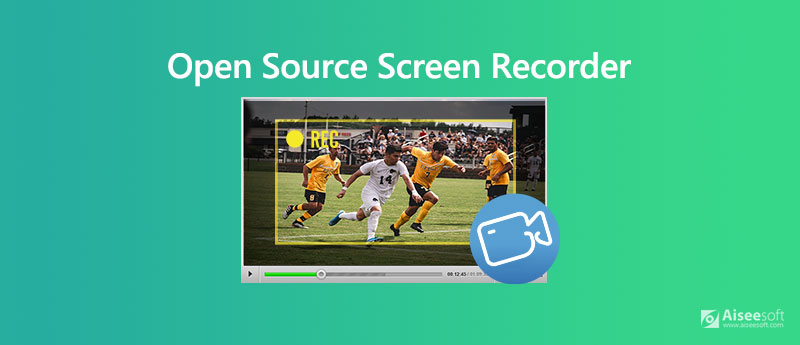
A legtöbb nyílt forráskódú videó rögzítő eszköz ingyenes és teljes funkcionalitással rendelkezik. Néhány rosszul megtervezett képernyő-felvevő viszont nagyon alacsony minőségű videofelvételt / -hangot képes előállítani. Figyelembe véve ezt, szeretnénk megosztani 5 nagyszerű nyílt forráskódú felvevő Önnek közül lehet választani.

Letöltések
Professzionális képernyő-felvevő Winodws / Mac-hez
100% biztonságos. Nincsenek hirdetések.
100% biztonságos. Nincsenek hirdetések.
A különféle nyílt forráskódú képernyő-felvevők különféle felvételi és szerkesztési funkciókkal rendelkeznek. Az egyedi igényei alapján kiválaszthatja a kívánt terméket. A következő részekben bemutatjuk Önt az első öt képernyővédő eszközről.
CamStudio egy népszerű nyílt forráskódú képernyő-felvevő, amely lehetővé teszi a számítógépen lévő összes videó és hang kiváló minőségű rögzítését. Különböző letöltési verziókat biztosít a Windows 10/8/7 PC és Mac rendszerekhez. Ez a nyílt forráskódú videó rögzítő szoftver képes arra, hogy rögzítse a számítógép képernyőjét a teljes képernyővel vagy a kiválasztott részekkel.
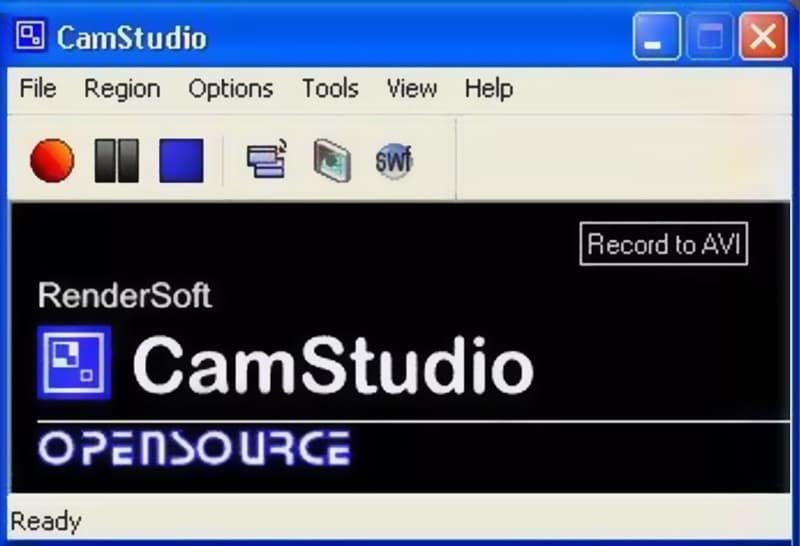
A CamStudio felvevő lehetővé teszi, hogy képernyőfeliratokat helyezzen el, és ráfedje a webkamerás videót a felvett tartalom tetejére. A beépített SWF Producer segítségével AVI videókat rögzíthet, és ezeket a felvételeket karcsú, átlagos, sávszélesség-barát Streaming Flash videókká alakíthatja. Egy dologgal kell aggódnia, hogy ez a nyílt forráskódú képernyőrögzítő nem tartalmaz szerkesztési funkciókat.
OBS Stúdió az egyik legnépszerűbb nyílt forráskódú képernyő-rögzítő eszköz. A képernyőfelvétel funkció mellett egy nagyszerű élő streaming szolgáltatást is kínál. Ez a nyílt forráskódú képernyő-felvevő lehetővé teszi bármilyen tevékenység rögzítését a Windows 10/8/7 PC, Mac és Linux rendszereken. A videó felvételére nincs határidő.
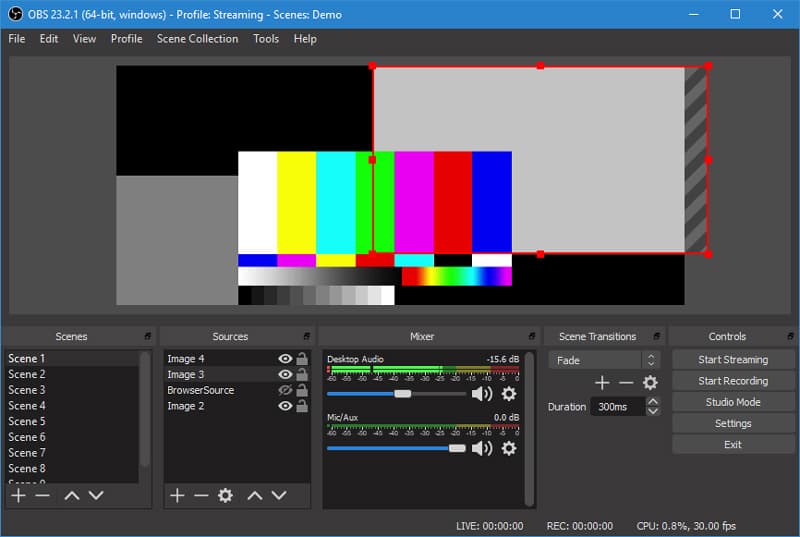
Az OBS Studio képes a számítógép képernyőjének rögzítésére teljes képernyővel vagy egyéni régióval. Lehetővé teszi bármilyen videó vagy hang rögzítését számítógép képernyőjéről, webkameráról és mikrofonról. Ez a nyílt forráskódú képernyőfelvétel kifejezetten tartalomkészítők és élő közvetítők számára készült. Intuitív hangkeverőt kínál forrásonkénti szűrőkkel, például zajkapuval, zajelnyomással és erősítéssel. Ez az ingyenes videorögzítő nem ad vízjelet a felvételekhez. Fix OBS fekete képernyő kérdés itt.
ShareX egy nyílt forráskódú képernyőrögzítő, amely gyors képernyőrögzítést biztosít korlátlan funkciókkal. Ezzel az ingyenes videórögzítéssel bármilyen videót rögzíthet teljes képernyőn, aktív ablakban vagy testreszabott területen. A ShareX-et „Automated Capture” funkcióval tervezték, amely garantálja, hogy nagyszerű képernyőrögzítési élményben lesz része.
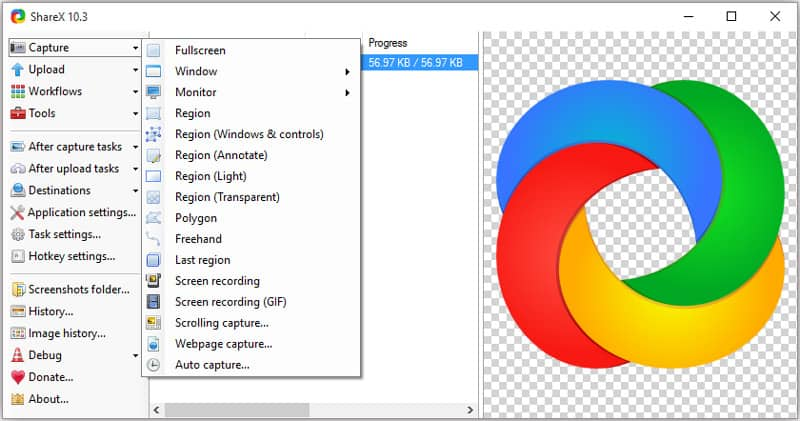
A ShareX számos hasznos beállítást tartalmaz a felvételek testreszabásához. Lehetővé teszi az effektusok, rajzok és régiók szabadon állítását igény szerint. Ez a nyílt forráskódú képernyőrögzítő nem állít be vízjelet vagy időtartamot a felvételeihez. A rögzített videót MP4 vagy GIF formátumban adja ki. A felvételeket közvetlenül is feltöltheti a YouTube-ra vagy más videómegosztó platformokra.
Elfog egy másik népszerű, nyílt forráskódú képernyőrögzítő szoftver, amely lehetővé teszi bármilyen tevékenység rögzítését számítógép-monitorról és webkameráról. Rögzítheti a rögzítési képernyőt egyéni régiókból, ablakokból vagy képernyőkről. A képernyő rögzítése közben nem fog megjelenni semmilyen bosszantó hirdetés.
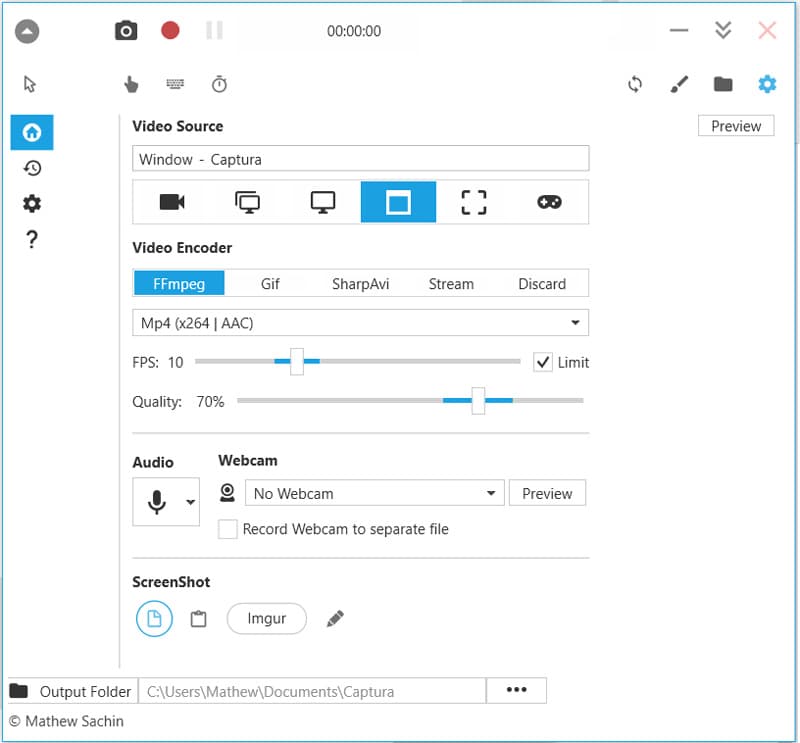
Ez a nyílt forráskódú képernyő-felvevő néhány gyorsbillentyűvel van felszerelve, amelyek segítenek a képernyőfelvétel teljes ellenőrzésében. Ez a képesség könnyedén keverheti a mikrofon bemeneti hangját és a kimeneti hangszóró hangját. A Captura lehetővé teszi a DirectX teljes képernyős játékok rögzítését a Desktop Duplication API segítségével. A felvétel MP4, AVI vagy GIF formátumban kerül kiadásra.
FlashBack Express az utolsó ajánlásunk a nyílt forráskódú képernyőrögzítők listáján. Ez a sokoldalú videofelvevő szoftver lehetővé teszi a számítógép képernyőjének bármely régiójának rögzítését. Azt is lehetővé teszi, hogy saját arcát rögzítse a webkameráról. Hasonló a többi képernyőrögzítőhöz Camtasia képernyő felvevő fentebb javasoltuk, a FlashBack Express nem állít be vízjelet és rögzítési időt/hosszat.
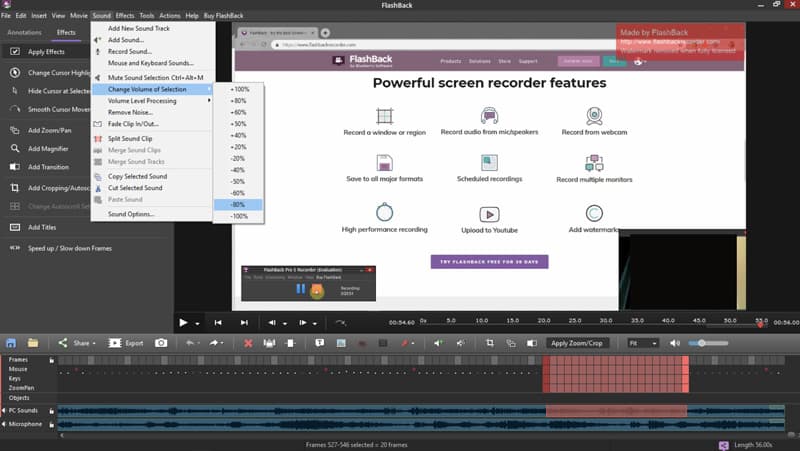
A Flashback Express mentheti a felvételt MP4, AVI vagy WMV formátumban az Ön igényei szerint. Ez a nyílt forráskódú képernyő-felvevő tartalmaz néhány szerkesztési funkciót a rögzített videó szerkesztéséhez. Kivághatja a felvételt vagy növényi videó egy igazán tetszik videó elküldésére.
1. kérdés: Hol tárolja az OBS a felvételeket?
Nyissa meg az OBS Studio-t, és kattintson a „Fájl” lehetőségre a menüsorban. Válassza a "Beállítások" lehetőséget a legördülő listából. Ezután kattintson a "Kimenet" gombra a Beállítások ablak bal oldali paneljén. Amikor a Kimeneti beállításokhoz ér, a „Rögzítés” alatt kiválaszthatja a „Rögzítési útvonalat”. Ez az a hely, ahol az OBS-felvételek mentésre kerülnek. Az OBS a streamfelvételeket abba a mappába menti, ahol az OBS alapértelmezés szerint telepítve van a számítógépén.
2. kérdés. Van-e ingyenes online képernyőképezés?
Számos ingyenes online képernyő-felvételi eszköz van megosztva az interneten. Ha stabil és jó minőségű képernyőfelvételt szeretne, forduljon a népszerűséghez ingyenes online videofelvevő.
3. kérdés: Miért nincs hang a képernyőképen?
Ha hang nélküli videofelvételt készített, először ellenőrizze a hangfelvétel forrását. A probléma megoldásához letilthatja az audio forrást, majd újra bekapcsolhatja. Itt választhatja a képernyő-felvevő és a számítógép újraindítását a probléma megoldása érdekében.
4. kérdés: Hogyan lehet videofelvételt készíteni Mac számítógépen?
A Mac-nek van egy beépített képernyő-felvevő eszköze, a QuickTime Player. A QuickTime a Mac felhasználók hivatalos médialejátszója. Ezenkívül képes kiváló minőségű és stabil rögzítésre képernyő és hangfelvétel Mac-en.
5. kérdés: Hogyan rögzíthetjük számítógép képernyőjét a VLC használatával?
Nyissa meg a VLC Media Playert, kattintson a "Média" fülre az eszköztáron, és válassza a "Konvertálás/Mentés" lehetőséget. Kattintson a "Rögzítőeszköz" fülre, és módosítsa a "Rögzítési mód" legördülő listát "Asztali"-ra. Kattintson a "Konvertálás/Mentés" gombra, és válassza ki a megfelelő célfájl mappát a felvételhez. Ezután kattintson a "Start" gombra a képernyő rögzítéséhez VLC-vel.
Ebben a bejegyzésben elsősorban öt nyílt forráskódú képernyő-felvevőről beszéltünk. Ha szüksége van a számítógép képernyőjének rögzítésére, akkor tetszés szerint kiválaszthatja tőlük a kívánt képet. Remélem, könnyen talál egy ingyenes videofelvevőt, amely megfelel az Ön igényeinek.
Screen Recorder szoftver
Camtasia képernyő felvevő Ispring képernyő felvevő Bármely videofelvevő OBS képernyő felvétel IceCream képernyő felvevő HD képernyő felvevő Képernyő felvevő nincs késés Windows lépések felvevő Művelet képernyő felvevő Képernyő felvevő Facecam-nal Adobe Screen Recorder Egér és billentyűzet felvevők Nyílt forráskódú képernyő-felvevő MP4 képernyő felvevő Mediasite asztali felvevő Ingyenes AVI felvevő WMV felvevő FLV felvevő MKV felvevő MOV felvevő WEBM felvevő MXF felvevő XviD felvevő MPEG felvevő
Az Aiseesoft Screen Recorder a legjobb képernyő-felvevő szoftver bármilyen tevékenység rögzítéséhez, például online videók, webkamera hívások, játékok a Windows / Mac rendszeren.
100% biztonságos. Nincsenek hirdetések.
100% biztonságos. Nincsenek hirdetések.